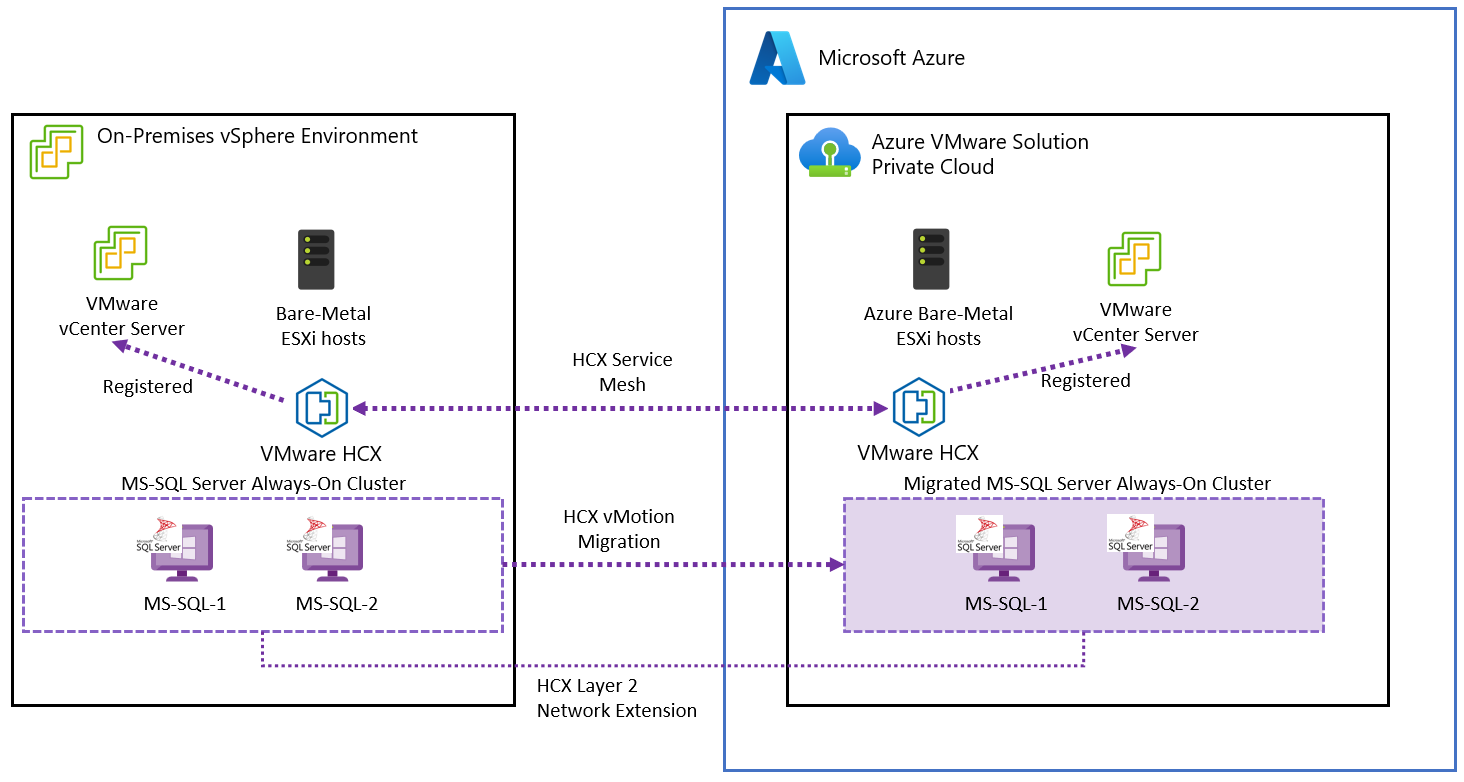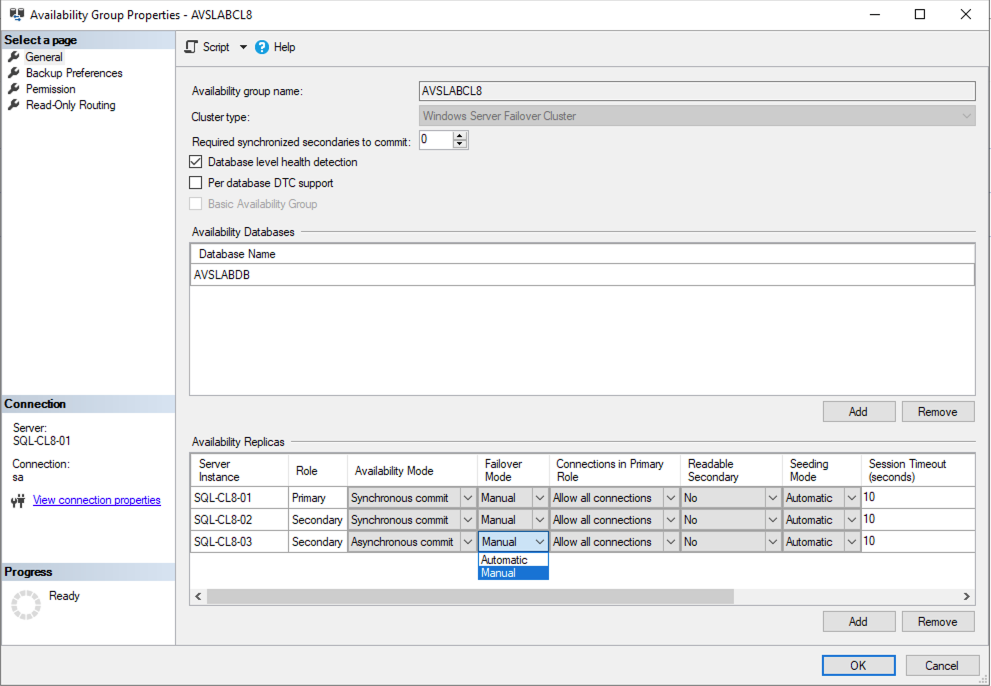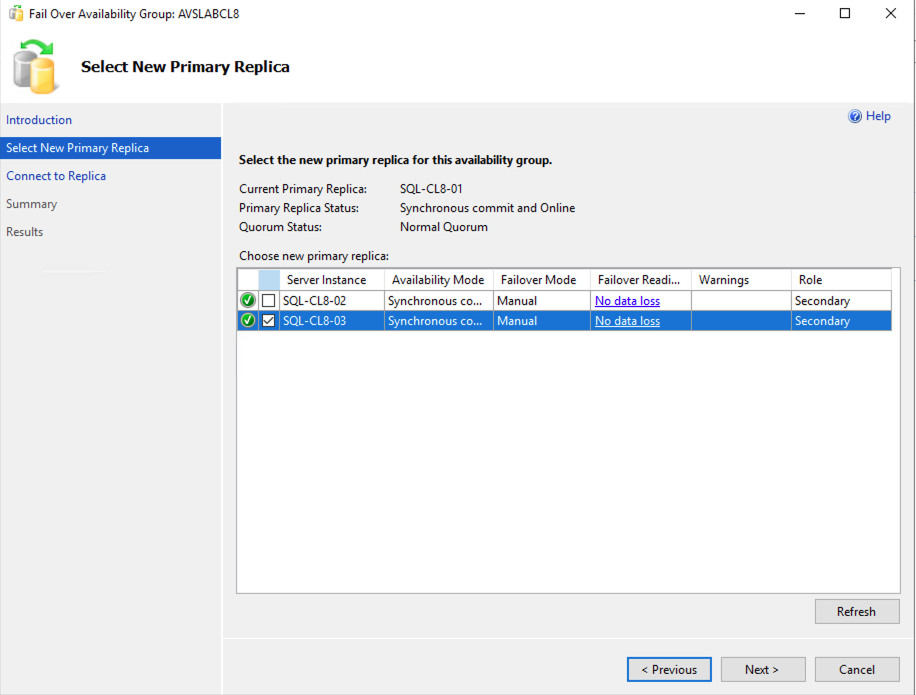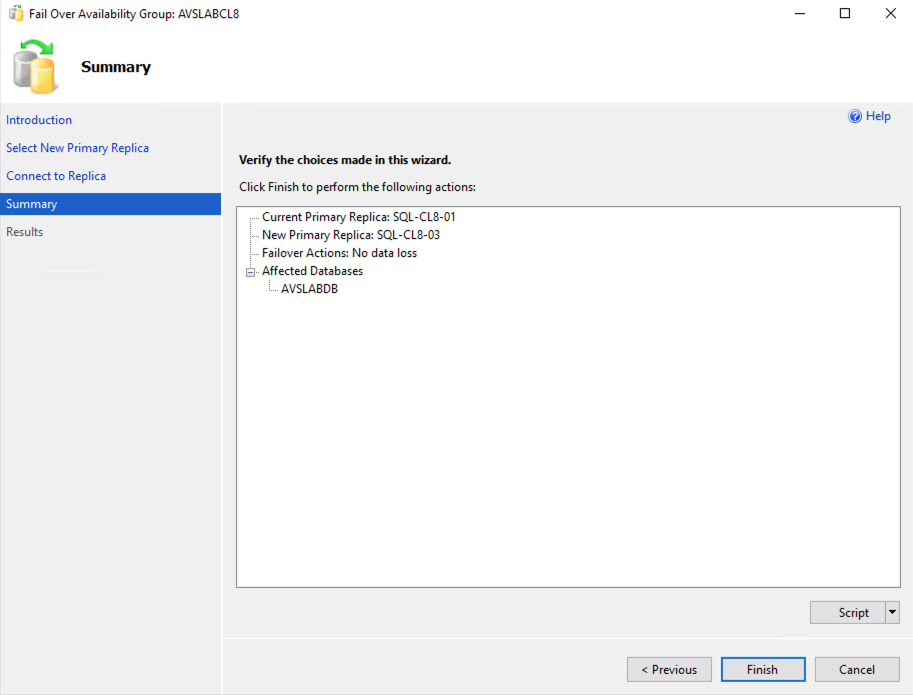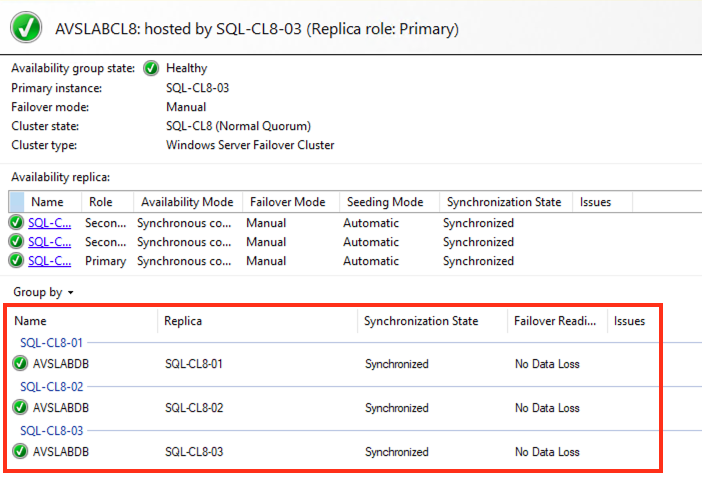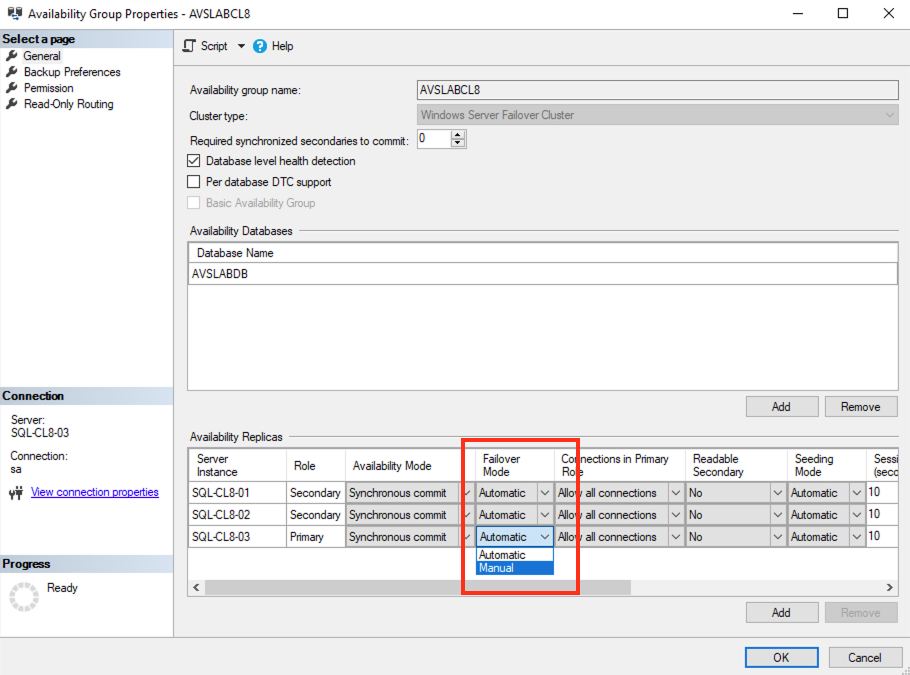Migrace skupiny dostupnosti AlwaysOn SQL Serveru do řešení Azure VMware
V tomto článku se dozvíte, jak migrovat skupinu dostupnosti AlwaysOn SQL Serveru do řešení Azure VMware. V případě VMware HCX můžete postupovat podle postupu migrace VMware vMotion.
Microsoft SQL Server (2019 a 2022) byl testován s Windows Serverem (2019 a 2022) edicí Data Center s virtuálními počítači nasazenými v místním prostředí. Windows Server a SQL Server jsou nakonfigurované podle osvědčených postupů a doporučení od Microsoftu a VMware. Místní zdrojová infrastruktura byla VMware vSphere 7.0 Update 3 a VMware vSAN spuštěná na serverech Dell PowerEdge a zařízení NVMe ssd Intel Optane P4800X.
Požadavky
Níže jsou uvedené požadavky na migraci instance SQL Serveru do azure VMware Solution.
- Zkontrolujte a zaznamenejte konfiguraci úložiště a sítě každého uzlu v clusteru.
- Udržujte zálohy všech databází SQL Serveru.
- Zálohujte virtuální počítač nebo virtuální počítače hostující SQL Server.
- Odeberte virtuální počítač ze všech skupin a pravidel plánovače distribuovaných prostředků VMware vSphere.
- Mezi místním datacentrem a privátním cloudem Azure VMware Solution, který spouští migrované úlohy, musí být nakonfigurovaný VMware HCX. Další informace o konfiguraci HCX najdete v dokumentaci k řešení Azure VMware.
- Ujistěte se, že jsou všechny síťové segmenty používané SQL Serverem a úlohami, které používají, rozšířeny do privátního cloudu Azure VMware Solution. Pokud chcete tento krok ověřit, přečtěte si téma Konfigurace síťového rozšíření VMware HCX.
Jako konfiguraci sítě pro migraci je možné použít připojení VMware HCX přes VPN nebo ExpressRoute.
S VMware HCX přes SÍŤ VPN je kvůli omezené šířce pásma obvykle vhodný pro úlohy, které můžou udržovat delší dobu výpadku (například neprodukční prostředí).
Pro některou z následujících instancí se pro migraci doporučuje připojení ExpressRoute:
- Provozní prostředí
- Úlohy s velkými velikostmi databází
- Scénáře, ve kterých je potřeba minimalizovat prostoje, se pro migraci doporučuje připojení ExpressRoute.
Další aspekty výpadků jsou popsány v další části.
Důležité informace o výpadku
Výpadek během migrace závisí na velikosti databáze, která se má migrovat, a rychlosti připojení privátní sítě ke cloudu Azure. Migrace skupin dostupnosti SQL Serveru je sice možné s minimálními výpadky řešení provést, ale je optimální provést migraci v době mimo špičku v předschváleném okně změn.
Následující tabulka uvádí odhadovaný výpadek migrace každé topologie SQL Serveru.
| Scénář | Očekávaný výpadek | Poznámky |
|---|---|---|
| Samostatná instance SQL Serveru | Nízká | Migrace se provádí pomocí VMware vMotion, databáze je dostupná během migrace, ale nedoporučuje se během ní zavázat žádná důležitá data. |
| Skupina dostupnosti AlwaysOn SQL Serveru | Nízká | Primární replika bude vždy k dispozici během migrace první sekundární repliky a sekundární replika se stane primárním po počátečním převzetí služeb při selhání do Azure. |
| Instance clusteru s podporou převzetí služeb při selhání sql Serveru AlwaysOn | Vysoká | Všechny uzly clusteru se vypínají a migrují pomocí studené migrace VMware HCX. Doba trvání výpadku závisí na velikosti databáze a rychlosti privátní sítě do cloudu Azure. |
Aspekty kvora clusteru s podporou převzetí služeb při selhání Windows Serveru
Skupiny dostupnosti AlwaysOn systému Microsoft SQL Server spoléhají na cluster s podporou převzetí služeb při selhání Windows Serveru, který vyžaduje hlasovací mechanismus kvora pro zachování soudržnosti clusteru.
Je vyžadován lichý počet hlasovacích prvků, který se dosahuje lichým počtem uzlů v clusteru nebo použitím určující kopie. Určující kopii můžete nakonfigurovat třemi různými způsoby:
- Disk s kopií clusteru
- Určující sdílená složka
- Disk s kopií cloudu
Pokud cluster používá disk s kopií clusteru, musí být disk migrován se zbytkem sdíleného úložiště clusteru pomocí postupu popsaného v tomto dokumentu.
Pokud cluster používá určující složku spuštěnou místně, typ určující kopie clusteru pro váš migrovaný cluster závisí na scénáři řešení Azure VMware, je potřeba zvážit několik možností.
- Přípona datacentra: Udržovat sdílenou složku s kopií clusteru místně. Vaše úlohy se distribuují napříč vaším datacentrem a Azure. Připojení mezi vaším datacentrem a Azure by proto mělo být vždy dostupné. V každém případě vezměte v úvahu omezení šířky pásma a odpovídajícím způsobem naplánujte.
-
Konec datacentra: Pro tento scénář existují dvě možnosti. V obou možnostech můžete během migrace udržovat místně určující sdílenou složku v případě, že během procesu potřebujete provést vrácení zpět.
- Nasaďte novou sdílenou složku s kopií clusteru v privátním cloudu Azure VMware Solution.
- Nasaďte kopii clusteru cloudu spuštěnou ve službě Azure Blob Storage ve stejné oblasti jako privátní cloud Azure VMware Solution.
- Zotavení po havárii a provozní kontinuita: Nejlepší a nejspolehlivější možností je vytvořit cloudovou kopii clusteru spuštěnou ve službě Azure Storage.
- Modernizace aplikací: Pro tento případ použití je nejlepší volbou nasadit cloudovou kopii clusteru.
Podrobnosti o konfiguraci a správě kvora najdete v dokumentaci ke clusteringu s podporou převzetí služeb při selhání. Informace o nasazení cloudové kopie clusteru ve službě Azure Blob Storage najdete v tématu Správa kvora clusteru pro cluster s podporou převzetí služeb při selhání.
Migrace skupiny dostupnosti AlwaysOn SQL Serveru
Přístup ke skupině dostupnosti AlwaysOn pomocí aplikace SQL Server Management Studio pomocí přihlašovacích údajů pro správu
Přejděte k místnímu vCenter Serveru a přejděte do oblasti HCX.
V části Služby vyberte Migrace>.
- Vyberte jeden virtuální počítač, na kterém bude spuštěna sekundární replika databáze, která se bude migrovat.
- Nastavte cluster vSphere ve vzdáleném privátním cloudu, který teď hostuje migrovaný virtuální počítač nebo virtuální počítače s SQL Serverem jako výpočetní kontejner.
- Vyberte úložiště dat vSAN jako vzdálené úložiště.
- Vyberte složku. Není to povinné, ale doporučuje se oddělit různé úlohy v privátním cloudu Azure VMware Solution.
- Zachovat stejný formát jako zdroj
- Jako profil migrace vyberte vMotion.
- V rozšířených možnostech vyberte Migrovat vlastní atributy.
- Ověřte, že místní síťové segmenty mají správný vzdálený roztažený segment v Azure.
- Vyberte Ověřit a ujistěte se, že jsou všechny kontroly dokončené se stavem pass. Nejběžnější chyba souvisí s konfigurací úložiště. Znovu ověřte, že neexistují žádné virtuální řadiče SCSI, které mají nastavení fyzického sdílení.
- Výběrem možnosti Přejít zahájíte migraci.
Po dokončení migrace přejděte k migrované replice a ověřte připojení ke zbývajícím členům ve skupině dostupnosti.
V aplikaci SQL Server Management Studio otevřete řídicí panel skupiny dostupnosti a ověřte, že se replika zobrazuje jako online.
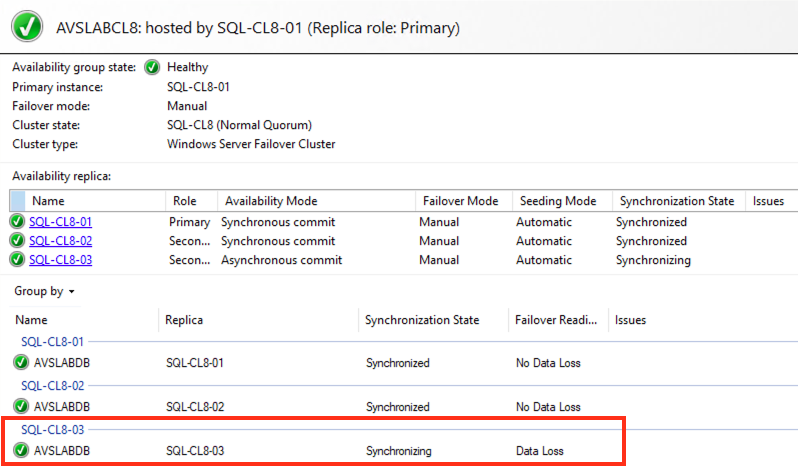
- Stav ztráty dat ve sloupci Připravenost při selhání se očekává, protože replika není synchronizovaná s primárním serverem během migrace.
Znovu upravte vlastnosti skupiny dostupnosti a nastavte režim dostupnosti zpět na synchronní potvrzení.
- Sekundární replika začne synchronizovat všechny změny provedené v primární replice během migrace. Počkejte, až se zobrazí v synchronizovaném stavu.
Na řídicím panelu skupiny dostupnosti v nástroji SSMS vyberte Spustit Průvodce převzetím služeb při selhání.
Vyberte migrovanou repliku a vyberte Další.
Připojte se k replice na další obrazovce pomocí přihlašovacích údajů správce databáze.
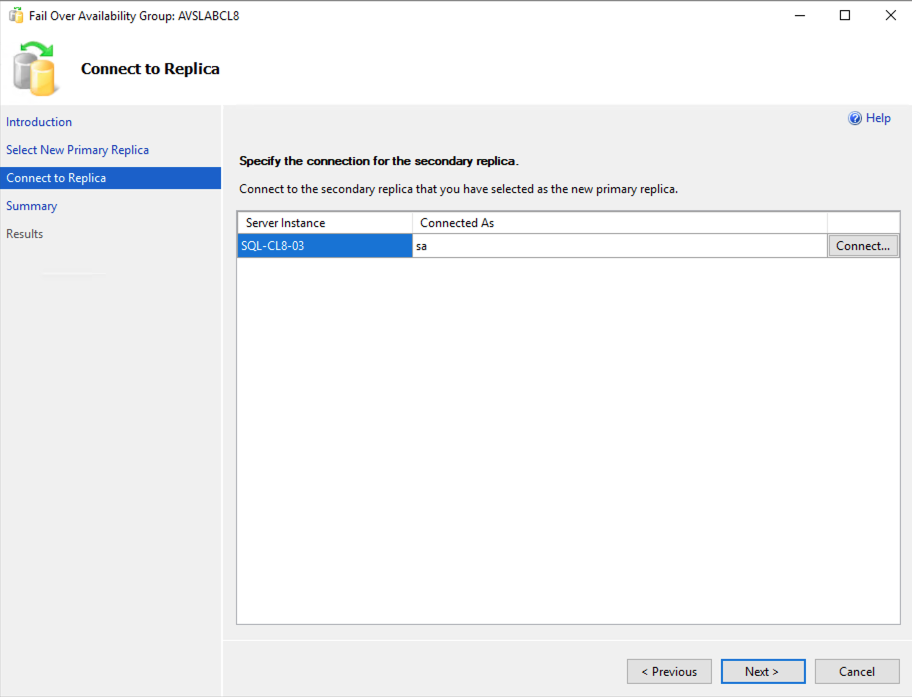
Zkontrolujte změny a výběrem možnosti Dokončit spusťte operaci převzetí služeb při selhání.
Sledujte průběh převzetí služeb při selhání na další obrazovce a po dokončení operace vyberte Zavřít .
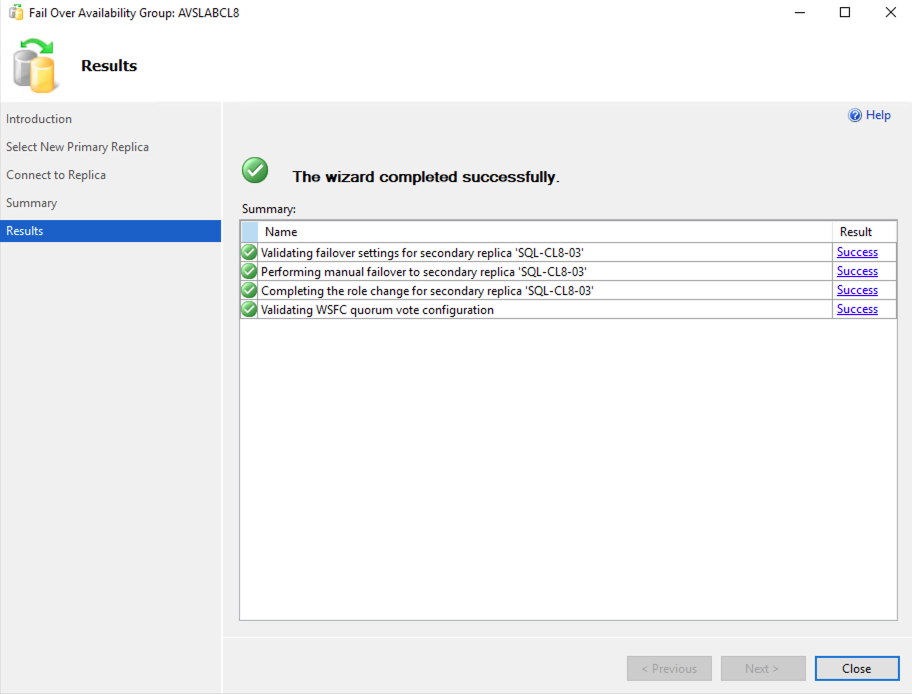
Aktualizujte zobrazení Průzkumník objektů v aplikaci SQL Server Management Studio (SSMS), ověřte, že migrovaná instance je teď primární replikou.
Opakujte kroky 1 až 6 pro zbývající repliky skupiny dostupnosti.
Poznámka:
Migrujte vždy jednu repliku a po každé migraci ověřte, že se všechny změny synchronizují zpět do repliky. Nemigrujte všechny repliky současně pomocí hromadné migrace HCX.
Po dokončení migrace všech replik přejděte ke skupině dostupnosti AlwaysOn pomocí aplikace SQL Server Management Studio.
Další kroky
- Povolte zvýhodněné hybridní využití SQL Azure pro Azure VMware Solution.
- Vytvoření zásady umístění ve službě Azure VMware Solution
- Dokumentace ke clusteringu s podporou převzetí služeb při selhání Windows Serveru
- Dokumentace k Microsoft SQL Serveru 2019
- Dokumentace k Microsoft SQL Serveru 2022
- Technická dokumentace k Windows Serveru
- Plánování vysoce dostupných nasazení klíčového SQL Serveru s využitím VMware vSphere
- VMware KB 100 2951 – Tipy pro konfiguraci Microsoft SQL Serveru na virtuálním počítači
- Microsoft SQL Server 2019 ve VMware vSphere 7.0 Performance Study
- Navrhování Microsoft SQL Serveru na VMware vSphere – Průvodce osvědčenými postupy
- Nastavení clusteru s podporou převzetí služeb při selhání Windows Serveru ve VMware vSphere 7.0